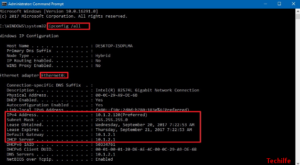Az FRP zárolás és a Google-fiók ellenőrzésének megkerülése a Nexus 6P, 5X készüléken
A gyári visszaállítási védelem kiemeljük, hogy a Google, aki 2014-ben megismerte az Android 5.0 Lollipop frissítéssel rendelkező Android-modulokat, biztosíthatta az ellopott Android-modulok engedély nélküli használatát, ettől kezdve azonban a hiteles felhasználók egy részét is kényelmetlenségbe sodorta. Tehát ma meg kell mutatnunk, hogyan tudsz Bypass FRP zár szinte minden Android-eszközön.
Az FRP-zárolás a modulon nemrégiben megjelölt Google-fiók ellenőrzésével működik. Ezen a vonalon haladva, amikor esélye van arra, hogy az eszközét ellopták, és a bűnöző elvégezhesse a feldolgozó üzem visszaállítását, mindennek ellenére valószínűleg nem fogja használni a modult anélkül, hogy bejelentkezne a közelmúltban megjelölt Google-fiókkal. Ez akadályozza a modult abban, hogy más személy használja, mint te.

Akárhogy is legyen, ez néhány tanúsítható felhasználót is kényelmetlenségbe sodort. Bosszantó, ha kizárták a saját szerkentyűből, mert nem emlékszik vissza a Google-fiók titkos szavára, vagy amikor olyan használt modult vásárolt, amelyet korábban egy ismeretlen felhasználói fiókkal párosítottak.
Szerencsére vannak olyan megközelítések, amelyek elkerülhetik az FRP zárolásának Google-fiókjának ellenőrzését egyes Android-modulokon. Későn végeztünk egy bejegyzést arról, hogy megkerüljük a Google-fiókok ellenőrzését az LG modulokon és ezen felül más androidos modulokon, azonban a Google kifejezetten törli a biztonsági javításokat az Android havi biztonsági frissítéseivel.
Lásd még: Lassított videó rögzítése a Galaxy S7 / S7 Edge készüléken
A legutóbbi biztonsági javítás mentesítéséhez ennek összeállításának szezonjában (2016. május 1.) a kísérő csapda azon fog működni, hogy elkerülje az FRP-zár Google-fiókjának ellenőrzését a modul beállításai között. Ezt a módszert kipróbálták a Nexus 6P és 5X rendszereken, de működnie kell más Android-moduloknál is.
Letöltések:
Hogyan lehet megkerülni az FRP zárat
Csatlakozás a Wifi-hez és a kapcsolat bontása:
- Kapcsolja be az FRP csavaros eszközét, és csatlakoztassa egy WiFi szerverhez az egyik beállító képernyőn.
- Tipp: Ha egy másik Android-eszközt szerezhet a közelben, akkor a WiFi hotspot létrehozása egyre előnyösebb lenne számodra, mert a csapda magában foglalja a WiFi megszervezésének megölését egy adott időpontban.
- Ha csatlakozik egy WiFi-hez, nyomja meg a gombot KÖVETKEZŐ, és amikor a Frissítések keresése felirat jelenik meg, hajtsa végre a WiFi szervezés funkciót (kapcsolja ki a WiFi modemet vagy a WiFi hotspotot). Eljut arra a képernyőre, ahol be kell írnia a kereszt- és vezetéknevét.
- Két vagy három kísérletet tehetek a Név képernyő. Folytassa a kísérletet ..
- Megnyílt az egyik Név képernyő KÖVETKEZŐ. Eljut a Biztonsági eszközzel képernyőn itt állíthat be PIN-kódot, példát vagy titkos kulcsot.
- Most, amikor a Google adminisztrációs képernyőn van, nézze meg a képernyő alját, majd kapcsolja be a WiFi rendszert (vagy WiFi hotspotot), majd válassza ki / érintse meg a Google Általános Szerződési Feltételek és Adatvédelmi irányelvek linkjét.
Érje el a Google keresést
- A felugró ablakban megnyíló megközelítési oldalon minden tartalmat / szót tartson lenyomva, majd válassza ki a Megosztás lehetőséget az eszköztippből.
- Az elérhető megosztási alternatívák áttekintéséből nyomja meg és tartsa lenyomva a Gmail alkalmazás szimbólumát. Ekkor megjelenik a Gmail alkalmazás információs oldala.
- A Gmail alkalmazás adatlapján válassza a lehetőséget Értesítések alkalmazásbeállítások majd érintse meg a 3 spot alternatives menüt, és válassza a Fiókok kezelése lehetőséget.
- Ez a progresszió eltérhet azoktól a felhasználóktól, akik nem futnak Android 6.0 Marshmallow vagy újabb Android-mentesítéssel.
- A modul beállításainak oldalán válassza a lehetőséget A Google Keresés és a Most Most kártyák megfordítják a Kártyák megjelenítése kapcsolót nyomja meg a NEM KÖSZÖNET, és eljut a Google Keresés képernyőre.
Nyissa meg a Chrome-ot:
- Ellenőrizze a Google lekérdezési képernyőt, írja be a Chrome parancsot, és nyissa meg a Chrome program alkalmazást a javasolt áttekintésből.
- A Telepítő Chrome képernyőn nyomja meg a gombot NEM KÖSZÖNÖM , azután OK ÉRTEM, és rendezze a kísérő URL-t a programsávon: bit.ly/frplock
- A fenti URL-ről letölti a Gyorsparancsok alkalmazást.
- A letöltés megkezdése után térjen vissza a Most kártyák képernyőre a modul Vissza gombjának megnyomásával.
- Itt ismét megfordítja a Kártyák mutatása kapcsolót NEM KÖSZÖNÖM és lépjen a Google keresési képernyőre, írja be a Letöltések parancsot, és nyissa meg a Letöltések alkalmazást.
A Gyorsparancs telepítése:
- A letöltések alkalmazásban elérhetőnek kell lennie a letöltött Gyorsparancsok alkalmazás .apk fájljának. Ha rákattint az apkre, megjelenik a Letiltott telepítés képernyő. A BEÁLLÍTÁSOK találat kissé lenéz és bekapcsol Ismeretlen források kapcsoló. Nyomja meg a Vissza gombot Gyorsparancsok apk a letöltési képernyőről. Telepítse az alkalmazást, és a telepítés befejeztével nyissa meg.
- Amikor megnyílik a Gyorsparancsok alkalmazás, keresse meg a Google Fiókkezelőt, és érintse meg azt. Lesz egy legördülő lista a gyakorlatokról. Válassza a lehetőséget Írja be az E-mail és a Jelszó parancsot cselekvési találat Próbálkozzon, és eljut az újragyártási képernyőn. Itt kattintson a 3 pontos alternatív menüre, és válassza a lehetőséget Programbejelentkezés , akkor kap egy program Google bejelentkezési képernyőjét.
- Jelentkezzen be a kedvenc Google-fiókjával, és miután bejelentkezett, visszatér a Gyorsparancsok alkalmazáshoz.
- Most a Vissza gombra kattintva térjen vissza közvetlenül a modul Beállítások oldalára.
- A Beállítások oldalon válassza a lehetőséget Biztonsági mentés és visszaállítás válassza Gyártósor Data Reset válassza A telefon visszaállítása Erősítse meg PIN-kódját, jelszavát vagy mintazárját, válassza a MINDEN törlése lehetőséget. A modul most visszaállítja a gyártósort.
- Miután a modul újraindult, állítsa be és jelentkezzen be egy hasonló Google-fiókkal, amelyet a fenti 16. lépésben használt.
Dióhéjban ennyi. Az az elvárás, hogy ez az útmutató arra ösztönzi Az FRP zárolás és a Google Fiók-ellenőrzés megkerülése androidos modulján.